
ultra安装系统,轻松安装操作系统
时间:2024-12-26 来源:网络 人气:
亲爱的电脑小白们,今天我要和你聊聊一个超级实用的小技巧——用Ultra安装系统!是不是听起来有点高大上?别担心,我保证,这事儿简单到连你的猫咪都能学会。想象你不再需要那笨重的光驱,只需一个U盘,就能轻松给电脑换上全新的操作系统。是不是很心动?那就跟我一起,开启这场Ultra安装系统的奇妙之旅吧!
一、准备篇:U盘大变身
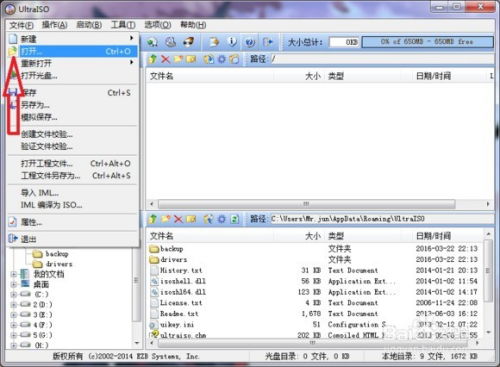
首先,你得有个U盘,最好是4G以上的,这样才够装下操作系统。下载一个叫做UltraISO的软件,它可是制作启动U盘的神器哦!别急,我这就告诉你怎么下载:
1. 打开浏览器,输入“UltraISO下载”;
2. 在搜索结果中找到官方网站,点击进入;
3. 下载适合你电脑版本的UltraISO软件。
下载完成后,安装UltraISO,这个过程就像喝杯咖啡那么简单,我就不详细介绍了。
二、制作篇:U盘变启动盘

接下来,我们要把U盘变成一个能启动电脑的“小超人”。以下是操作步骤:
1. 打开UltraISO软件,点击“文件”菜单,选择“打开”;
2. 在弹出的对话框中,找到你下载的操作系统ISO文件,点击“打开”;
3. 此时,你会在UltraISO软件中看到操作系统文件的内容;
4. 点击“启动”菜单,选择“写入硬盘镜像”;
5. 在弹出的对话框中,选择你的U盘,如果需要,可以点击“格式化”按钮;
6. 点击“写入”按钮,等待片刻,U盘就变成了一个启动盘。
三、安装篇:系统轻松装
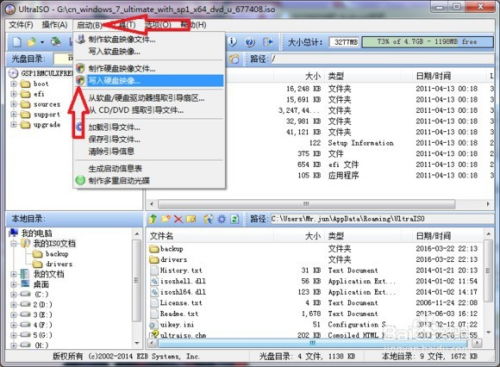
现在,你的U盘已经准备好,接下来就是安装系统了。以下是安装步骤:
1. 将U盘插入电脑,重启电脑;
2. 进入BIOS设置,将启动顺序改为从U盘启动;
3. 保存设置并退出BIOS;
4. 电脑会从U盘启动,进入操作系统安装界面;
5. 根据提示,选择安装语言、磁盘分区等;
6. 安装完成后,重启电脑,你的电脑就成功安装了新的操作系统。
四、注意事项篇:小心驶得万年船
1. 在制作启动U盘的过程中,一定要确保选择正确的U盘,否则可能会损坏U盘;
2. 在安装系统时,一定要仔细阅读提示,避免误操作;
3. 安装完成后,记得将启动顺序改回从硬盘启动,否则每次开机都会从U盘启动。
怎么样,是不是觉得Ultra安装系统很简单呢?其实,只要掌握了方法,换操作系统就像换衣服一样轻松。快来试试吧,让你的电脑焕然一新!记得分享给你的朋友,让他们也一起享受这个便捷的体验哦!
相关推荐
教程资讯
教程资讯排行













